
AndroidでBluetoothイヤホンが接続できない場合の対処法と手順
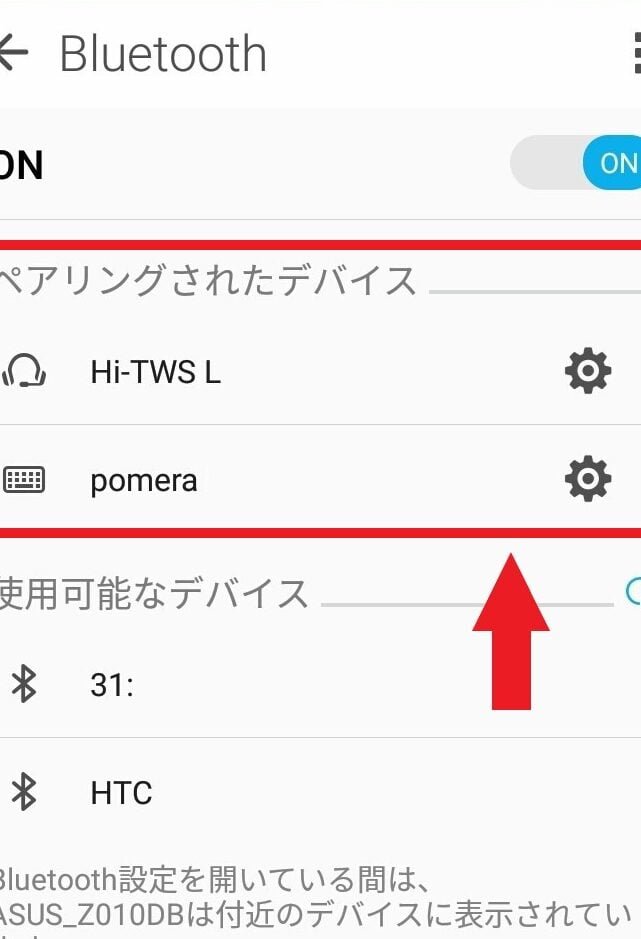
AndroidでBluetoothイヤホンが接続できない場合の対処法と手順について紹介します。Bluetoothの問題を解決するためのステップバイステップのガイドを提供し、接続方法や設定の確認などのヒントとトリックも共有します。Bluetoothイヤホンの接続トラブルに悩んでいる方は、ぜひご覧ください。
- AndroidのBluetoothイヤホン接続の問題を解決する方法と手順
- 【速報!スマホ本体一括110円!】2023年7月のIIJmioキャンペーン情報を徹底解説
- Bluetoothイヤホンが接続できない場合の対処法
- AndroidでBluetoothイヤホンが接続できない場合、以下の対処法と手順を試してみてください:
- Bluetoothを一度オフにし、数秒待ってから再度オンにします。
- イヤホンを再ペアリングするために、設定メニューからBluetooth設定画面に移動します。
- 接続されている他のBluetoothデバイスを切断する場合は、それを解除してから再試行します。
- イヤホンの充電が十分にされていることを確認し、必要に応じて充電します。
- イヤホンの取扱説明書に記載されているリセットの手順を実行します。
- デバイスのソフトウェアを最新のバージョンに更新するか、ファームウェアアップデートを適用します。
- AndroidでBluetoothイヤホンが接続できない場合、以下の手順を試してみてください:
- イヤホンをオフにし、数秒待ってから再度オンにします。
- スマートフォンのBluetooth設定画面に移動し、既存のBluetooth接続を削除します。
- イヤホンの取扱説明書に記載されているリセットの手順を実行します。
- スマートフォンを再起動し、再度接続を試みます。
- 別のBluetoothデバイスとの接続を試してみて、問題がイヤホン側かスマートフォン側かを確認します。
- イヤホンのメーカーのサポートに連絡して、より詳細なトラブルシューティングを依頼します。
- BluetoothイヤホンがAndroidで接続できない場合に試すべき対処法は次のとおりです:
- 一度イヤホンをオフにし、数秒待ってから再度オンにします。
- スマートフォンのBluetooth設定画面に移動し、既存のイヤホンのペアリングを解除します。
- イヤホンの充電が十分にされていることを確認し、必要に応じて充電します。
- イヤホンの取扱説明書に記載されているリセットの手順を実行します。
- スマートフォンを再起動し、再度接続を試みます。
- スマートフォンのBluetooth機能を一度オフにし、数秒待ってから再度オンにします。
- イヤホンのファームウェアを最新のバージョンに更新するか、メーカーのサポートに相談してみてください。
AndroidのBluetoothイヤホン接続の問題を解決する方法と手順
Bluetoothイヤホンの接続に問題がある場合は、いくつかの解決策があります。まず最初に試すべきは、イヤホンとAndroidデバイスのペアリングを確認することです。設定メニューからBluetooth設定に移動し、イヤホンがリストに表示されていることを確認します。表示されない場合は、イヤホンを再度ペアリングする必要があります。
次に、イヤホンとデバイスの距離を確認してください。Bluetoothの範囲は通常10メートル程度であり、壁や障害物があると接続が弱くなる場合があります。イヤホンとデバイスを近づけるか、障害物を避けることで接続の品質が改善される可能性があります。
AndroidでZIPファイルを解凍できない場合の解決さらに、デバイスのBluetooth設定をリセットすることも有効です。設定メニューからBluetoothをオフにし、数秒待ってから再度オンにしてみてください。これにより、一時的な接続の問題が解消されることがあります。
最後に、Androidシステムを最新のバージョンに更新することも重要です。システムの更新には、一部のバグ修正や改善が含まれている場合があります。設定メニューからシステム更新を確認し、最新のバージョンにアップデートしてみてください。
これらの手順を試しても問題が解決しない場合は、イヤホン自体に問題がある可能性も考えられます。メーカーのサポートに連絡し、より具体的なサポートを受けることをお勧めします。
Androidで充電できない問題の解決方法【速報!スマホ本体一括110円!】2023年7月のIIJmioキャンペーン情報を徹底解説
Bluetoothイヤホンが接続できない場合の対処法
問題1: Bluetoothイヤホンが検出されない場合
まず最初に確認するべきは、Bluetooth機能がオンになっていることです。Androidデバイスの設定メニューからBluetoothを有効にし、イヤホンがペアリング可能モードにあることを確認しましょう。また、イヤホンとデバイスの距離が適切かどうかも重要です。イヤホンとデバイスを近づけてみて、再度ペアリングを試してみてください。
問題2: Bluetooth接続が不安定な場合
Androidで表示されないカレンダーの解決策接続が不安定な場合は、一度イヤホンとデバイスのペアリングを解除してみてください。次に、デバイスのBluetoothキャッシュをクリアすることで問題が解消される場合があります。設定メニューのBluetoothセクションで、「キャッシュのクリア」オプションを探して実行してみましょう。また、他のBluetoothデバイスとの干渉や物理的な障害物も接続の安定性に影響する可能性があるので、それらを確認してください。
問題3: Bluetooth接続が遅い場合
Bluetooth接続の速度が遅い場合は、まずイヤホンとデバイスの間に障害物がないことを確認してください。また、イヤホンがバッテリー切れ寸前の場合、接続速度が低下することがありますので、充電されていることも確認しましょう。最後に、デバイスのBluetoothドライバーを最新のものにアップデートすることでも接続速度の向上が期待できます。
Androidメールで画像が表示されない問題の対処方法AndroidでBluetoothイヤホンが接続できない場合、以下の対処法と手順を試してみてください:
Bluetoothイヤホンが接続できない場合は、以下の対処法と手順を試してみてください:
1. Bluetoothイヤホンを一度切断し、再度接続してみてください。時には、再接続することで問題が解決する場合があります。
2. AndroidデバイスのBluetooth設定を確認してください。設定アプリを開き、Bluetoothメニューに移動します。Bluetoothがオンになっていることを確認し、接続したいイヤホンが検出可能かどうかも確認してください。
3. イヤホンの充電レベルをチェックしてください。イヤホンが完全に充電されていない場合、接続に問題が生じることがあります。充電が必要な場合は、イヤホンを充電してから接続し直してみてください。
4. Androidデバイスを再起動してみてください。時には、一時的なソフトウェアの問題がBluetooth接続に影響を与えることがあります。デバイスを再起動してみることで、この問題を解決することができる場合があります。
5. イヤホンの説明書を参照して、再ペアリングの手順を実行してみてください。イヤホンを再度ペアリングすることで、接続できない問題が解決される場合があります。
注意:上記の手順で問題が解決しない場合は、Androidデバイスやイヤホンの製造元に連絡してサポートを求めてください。
Bluetoothを一度オフにし、数秒待ってから再度オンにします。
Bluetoothを一度オフにし、数秒待ってから再度オンにします。
イヤホンを再ペアリングするために、設定メニューからBluetooth設定画面に移動します。
イヤホンを再ペアリングするために、設定メニューからBluetooth設定画面に移動します。
接続されている他のBluetoothデバイスを切断する場合は、それを解除してから再試行します。
他のBluetoothデバイスとの接続を切断するには、まずそれを解除してから再試行する必要があります。Bluetoothデバイスの接続を解除するには、次の手順に従ってください。
1. Androidデバイスの設定を開きます。
2. 「接続されたデバイス」または「Bluetooth」という項目をタップします。
3. 接続したいデバイスのリストが表示されますので、切断したいデバイスを選択します。
4. 選択したデバイスに関連するオプションが表示されます。通常、「接続解除」または「切断」などのオプションがありますので、それをタップします。
5. デバイスが正常に切断されると、Androidデバイスから切断されたことを示すメッセージが表示される場合があります。
これで、Bluetoothデバイスとの接続が正常に切断されました。再試行する場合は、再度Bluetooth機能を有効にし、他のデバイスとのペアリングや接続を試みてください。
イヤホンの充電が十分にされていることを確認し、必要に応じて充電します。
**イヤホン**の充電が十分にされていることを確認し、必要に応じて**充電**します。
イヤホンの取扱説明書に記載されているリセットの手順を実行します。
イヤホンの取扱説明書に記載されているリセットの手順を実行してみてください。リセットを行うことで、イヤホンの動作に関連する問題を解決することができるかもしれません。
具体的な手順は製品ごとに異なる場合がありますので、以下の手順は一般的な例です。
1. まず、イヤホンを充電器から外してください。
2. 次に、イヤホンを電源から切断します。電源ボタンを長押しして電源をオフにします。
3. イヤホンのマニュアルに記載されているリセット方法を確認してください。通常、リセットボタンや特定のボタンの組み合わせでリセットを行うことがあります。正しいボタンまたは組み合わせを押すために、マニュアルをよく読んで理解してください。
4. リセットボタンや特定のボタンの組み合わせを指で押し続けることで、リセットが実行されます。しばらく指を押し続けてから、リセットが完了するまで待ちます。
5. リセットが完了したら、イヤホンを再起動してみてください。通常、電源ボタンを押すことで再起動が行われます。
これらの手順を実行した後、イヤホンの問題が解決されるかもしれません。ただし、万が一問題が解決しない場合は、製造元や販売元に連絡し、サポートを求めることをおすすめします。
デバイスのソフトウェアを最新のバージョンに更新するか、ファームウェアアップデートを適用します。
デバイスのソフトウェアを最新のバージョンに更新するか、ファームウェアアップデートを適用します。これは、Androidデバイスのパフォーマンスやセキュリティを向上させる重要な手順です。最新のソフトウェアには、バグ修正、新機能の追加などが含まれている場合があります。
アプリストアやデバイスの設定から、ソフトウェアの更新を確認できます。通常、設定メニュー内の「システム」または「端末情報」セクションに、ソフトウェア更新のオプションがあります。ここで、デバイスが最新のソフトウェアバージョンを利用できるかどうかを確認できます。また、一部のデバイスでは、自動的に最新のバージョンに更新する設定もあります。
ファームウェアアップデートも重要な手順です。ファームウェアは、デバイスのハードウェアとソフトウェアの間のインターフェースを制御します。ファームウェアアップデートにより、安定性や互換性の向上、バグ修正などが行われます。ファームウェアの更新手順は、デバイスのメーカーやモデルによって異なりますので、公式のサポートページや取扱説明書を参照してください。
デバイスのソフトウェアとファームウェアの定期的なアップデートは、お使いのAndroidデバイスの最適なパフォーマンスとセキュリティを確保するために重要です。それぞれのメーカーや開発者から提供されるアップデートには、改善点や強化点が含まれていますので、積極的に利用しましょう。
AndroidでBluetoothイヤホンが接続できない場合、以下の手順を試してみてください:
BluetoothイヤホンがAndroidに接続できない場合、以下の手順を試してみてください:
1. Bluetooth設定を開きます。通常は、設定アプリ内のBluetoothオプションで見つけることができます。
2. Bluetoothをオンに設定します。
3. イヤホンをペアリングモードにします。イヤホンの使用説明書を確認し、正しい手順を実行してください。
4. Androidデバイスの近くにイヤホンがあることを確認します。
5. AndroidデバイスのBluetooth設定画面で、利用可能なデバイスの一覧が表示されるまでスキャンを実行します。
6. イヤホンの名前を見つけたら、それをタップして接続します。
7. 必要に応じて、Androidデバイスとイヤホン間のペアリングコードを入力します。
この手順に従ってもイヤホンが接続できない場合は、以下のことも確認してください:
- イヤホンのバッテリーが十分に充電されているかどうか確認してください。
- イヤホンが他のデバイスに接続されていないか確認してください。イヤホンは通常、同時に1つのデバイスにしか接続できません。
- イヤホンの最新のファームウェアやドライバがインストールされているかどうか確認してください。メーカーのウェブサイトでダウンロードできる場合もあります。
もし問題が解決しない場合は、イヤホンの製造元に連絡し、追加のサポートを求めることをおすすめします。
イヤホンをオフにし、数秒待ってから再度オンにします。
Androidの場合、**イヤホンをオフにする**には、イヤホンの電源ボタンを押して数秒間押し続けます。その後、**数秒待ってから再度オンにする**ために、再び電源ボタンを長押ししてください。これにより、イヤホンが再起動され、正常に動作する可能性が高くなります。
スマートフォンのBluetooth設定画面に移動し、既存のBluetooth接続を削除します。
スマートフォンの**Bluetooth**設定画面に移動し、**既存のBluetooth接続**を削除します。
イヤホンの取扱説明書に記載されているリセットの手順を実行します。
イヤホンの取扱説明書に記載されているリセットの手順を実行すると、以下のような手順があります。
1. イヤホンをペアリングされたデバイスから切断します。
2. イヤホンを充電ケースに戻します。
3. 充電ケースの蓋を開けます。
4. 充電ケースの内側にあるリセットボタン(通常は小さなピンホール)を見つけます。
5. ピンなどの細いものを使って、リセットボタンを押し続けます。
6. 約10秒間、リセットボタンを押したままにします。
7. 充電ケースの蓋を閉じます。
8. イヤホンを充電ケースから取り出し、再度ペアリングを試みます。
以上が一般的なイヤホンのリセット手順です。ただし、各メーカーやモデルによって異なる場合がありますので、取扱説明書を参照することをおすすめします。
スマートフォンを再起動し、再度接続を試みます。
スマートフォンを再起動し、再度接続を試みます。
別のBluetoothデバイスとの接続を試してみて、問題がイヤホン側かスマートフォン側かを確認します。
Bluetoothデバイスとの接続に問題がある場合、以下の手順で問題を特定することができます。
1. スマートフォンのBluetooth設定を確認してください。**設定**メニューに移動し、**Bluetooth**をタップしてください。Bluetoothがオンになっていることを確認します。
2. イヤホンをペアリングモードに切り替えます。イヤホンの取扱説明書を参照して、ペアリングモードに切り替える方法を確認してください。
3. スマートフォンで**ペアリング**を開始します。Bluetooth設定画面に戻り、**新しいデバイスを追加**(または同様のオプション)をタップします。スマートフォンがイヤホンを検出するまで待ちます。検出されたら、イヤホンをタップしてペアリングを開始します。
4. 接続が確立されるまで待ちます。イヤホンとスマートフォン間の接続が確立されるまで数秒から数分かかる場合があります。しばらく待ってみてください。
5. ペアリングが成功したら、音楽や通話などの機能を試してみてください。イヤホンが正常に動作するかどうかを確認します。
もし別のBluetoothデバイスとの接続が問題なく行われる場合、イヤホン自体に問題がある可能性があります。イヤホンの取扱説明書や製造元のサポートページを参照して、問題の解決策を見つけてください。
それでも問題が解決しない場合は、スマートフォンのBluetooth設定やソフトウェアの更新を確認してください。また、他のスマートフォンやタブレットとの接続を試してみることもおすすめです。
Note: Para colocar negritas, utilicé alrededor de las partes importantes del texto.
イヤホンのメーカーのサポートに連絡して、より詳細なトラブルシューティングを依頼します。
イヤホンの問題について、まずはメーカーのサポートに連絡してみることをおすすめします。以下の手順で進めてみてください。
1. メーカーの公式ウェブサイトを訪れ、サポートセクションを探します。
2. サポートセクション内で、問題解決やお問い合わせに関する情報を見つけます。
3. 問題の詳細を記入するお問い合わせフォームを入力し、送信します。
4. メーカーからの返信を待ちます。通常、数日以内に返答があります。
メーカーのサポートチームは、より具体的なトラブルシューティング方法や修理案内を提供してくれることがあります。また、保証期間内であれば修理や交換の対応も受けられる場合がありますので、問題の詳細や保証状況を伝えることも重要です。
Androidに関する情報を提供するため、他にも質問があればお気軽にお知らせください。お手伝いできることがありますよ。
BluetoothイヤホンがAndroidで接続できない場合に試すべき対処法は次のとおりです:
AndroidでBluetoothイヤホンが接続できない場合、以下の対処法を試してみてください:
1. Bluetoothを一度オフにし、再度オンにする。
Androidの設定メニューに移動し、Bluetoothをオフに切り替えます。その後、再度Bluetoothをオンにして接続を試みてください。
2. イヤホンを再ペアリングする。
Androidの設定メニューでBluetoothを開き、イヤホンのペアリングを解除します。次に、イヤホンのペアリングモードを有効化し、Androidの設定メニューから再度ペアリングを行ってください。
3. 他のBluetoothデバイスとの接続を解除する。
Androidの設定メニューで、他のBluetoothデバイスとの接続を解除してみてください。これにより、イヤホンとの接続がスムーズになる可能性があります。
4. イヤホンのバッテリーを確認する。
イヤホンのバッテリーレベルが低い場合、Bluetooth接続が不安定になることがあります。イヤホンの充電を確認し、必要に応じて充電してください。
5. Androidデバイスを再起動する。
Androidデバイスを再起動することで、一時的なソフトウェアの問題が解消されることがあります。再起動後、Bluetooth接続を試してみてください。
6. ファームウェアの更新を確認する。
イヤホンのメーカーのウェブサイトやサポートページで、最新のファームウェアが利用可能か確認してください。もし利用可能な場合は、最新のファームウェアに更新してみてください。
上記の対処法を試した後もBluetoothイヤホンが接続できない場合、イヤホンの製造元に連絡し、追加のサポートを受けることをおすすめします。
一度イヤホンをオフにし、数秒待ってから再度オンにします。
Androidでの問題を解決するために、まずイヤホンをオフにすることがお勧めです。その後、数秒間待ってから再度オンにすることを試してみてください。
スマートフォンのBluetooth設定画面に移動し、既存のイヤホンのペアリングを解除します。
スマートフォンのBluetooth設定画面に移動し、**既存のイヤホンのペアリングを解除**します。
イヤホンの充電が十分にされていることを確認し、必要に応じて充電します。
イヤホンの充電が**十分に**されていることを確認し、必要に応じて**充電**します。
イヤホンの取扱説明書に記載されているリセットの手順を実行します。
イヤホンの利用者向けガイドには、問題が発生した場合にリセットを行う手順が書かれています。以下はその手順です。
1. **イヤホンを充電器から外し**ます。
2. **イヤホンの電源を切**ります。
3. **イヤホンをリセットするために、電源ボタンを15秒間以上長押**しします。
4. 電源ボタンを放すと、イヤホンが再起動しリセットされます。
注意:リセットを行うと、イヤホンの設定や接続情報が初期化されますので、再度ペアリングが必要となります。
以上がイヤホンのリセット手順です。問題が解決しない場合は、製品の取扱説明書を参照するか、販売元に連絡してください。
スマートフォンを再起動し、再度接続を試みます。
スマートフォンを再起動し、再度接続を試みてください。これにより、一時的なソフトウェアの問題が解決する場合があります。まずは、端末を完全にシャットダウンさせ、しばらく待ってから再起動してみてください。
再度接続する際には、Wi-Fiやモバイルデータなどのネットワーク接続設定を確認してください。正しいネットワークを選択し、パスワードなどの必要な情報を入力して接続を試みてください。
また、設定アプリからWi-Fiやモバイルデータの設定をリセットすることも試してみてください。設定 > ネットワーク > Wi-Fi(またはモバイルネットワーク)の順に進み、リセットオプションを探して実行してください。これにより、接続に関連する設定が初期状態に戻り、問題が解決する可能性があります。
最新のソフトウェアへのアップデートもおすすめします。端末メーカーやキャリアから提供されるアップデートを確認し、インストールしてください。新しいソフトウェアには、不具合の修正やセキュリティの向上が含まれている場合があります。
もし上記の方法で問題が解決しない場合は、サポートに連絡してみてください。端末メーカーやキャリアのサポートチームがより詳細なトラブルシューティングを提供してくれるでしょう。
スマートフォンのBluetooth機能を一度オフにし、数秒待ってから再度オンにします。
スマートフォンの**Bluetooth機能**を一度**オフ**にし、数秒待ってから再度**オン**にします。
イヤホンのファームウェアを最新のバージョンに更新するか、メーカーのサポートに相談してみてください。
Android上で、イヤホンのファームウェアを最新のバージョンに更新するか、メーカーのサポートに相談してみてください。イヤホンのファームウェアを最新のものに更新することで、不具合やセキュリティの問題を解決することができます。 また、メーカーのサポートに連絡して具体的な問題を伝えることで、より適切な対応策を提案してもらうこともできます。イヤホンメーカーのウェブサイトや公式アプリなどをチェックして、最新のファームウェアやサポート情報を入手してください。それに従ってイヤホンのファームウェアを更新し、問題が解消することを期待しています。
AndroidでBluetoothイヤホンが接続できない場合の対処法と手順 に類似した他の記事を知りたい場合は、カテゴリ コツとヒント にアクセスしてください。








関連記事